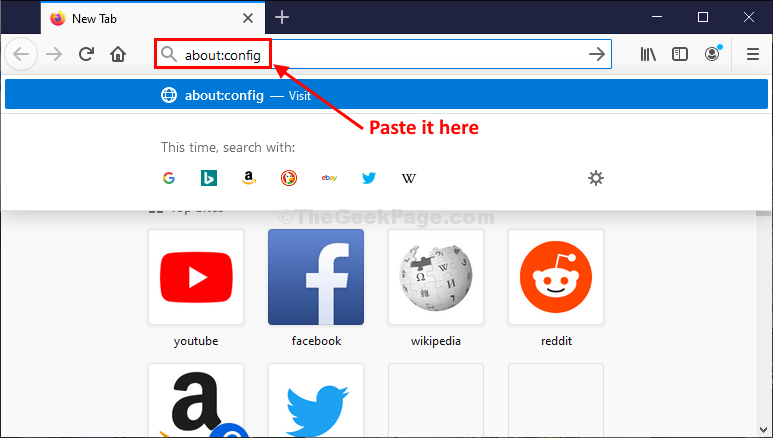- We zijn zo gewend geraakt aan meldingen op al onze apparaten, maar hoe zit het met webbrowsermeldingen?
- In het artikel van vandaag laten we u zien hoe u de instellingen voor meldingen in uw webbrowser kunt wijzigen.
- Bent u geïnteresseerd in webbrowsers? Ga voor meer informatie en het laatste nieuws naar onze Browsershub.
- We hebben een hele verzameling vergelijkbare richtlijnen en aanbevelingen opgenomen over de Instructiepagina.

- Eenvoudige migratie: gebruik de Opera-assistent om bestaande gegevens, zoals bladwijzers, wachtwoorden, enz. over te zetten.
- Optimaliseer het gebruik van bronnen: uw RAM-geheugen wordt efficiënter gebruikt dan in andere browsers
- Verbeterde privacy: gratis en onbeperkt VPN geïntegreerd
- Geen advertenties: ingebouwde Ad Blocker versnelt het laden van pagina's en beschermt tegen datamining
- Gamevriendelijk: Opera GX is de eerste en beste browser voor gaming
- Opera downloaden
Browsermeldingen kunnen soms handig zijn en ze kunnen u voorzien van de laatste updates van de websites of webapps die u gebruikt.
Het configureren van uw meldingen is eenvoudiger dan u denkt, en vandaag laten we u zien hoe u deze instellingen in alle populaire browsers kunt aanpassen.
Hoe configureer ik browsermeldingen?
1. Opera
- Open de Opera menu en selecteer Instellingen.
- Wanneer de Instellingen tabblad wordt geopend, vouw de uit Geavanceerd sectie en selecteer Privacy en beveiliging. Navigeren naar Site-instellingen in het rechterdeelvenster.

- Selecteer nu Meldingen.

Nu kunt u de instellingen voor meldingen naar wens aanpassen.
Als u niet bekend bent met Opera, moet u weten dat deze browser nogal licht is op uw bronnen, dus hij zou elke website gemakkelijk moeten kunnen verwerken.
De browser wordt geleverd met een ingebouwde adblocker voor snellere laadtijden en met een VPN-tool die gratis onbeperkte bandbreedte biedt.
Opera gebruikt dezelfde browser-engine als Chrome, wat betekent dat het Chrome-extensies volledig ondersteunt.
Als u een gebruiker van een sociaal netwerk bent, zult u graag meer te weten komen over de beschikbare geïntegreerde messengers voor de meest populaire sociale-mediaplatforms, zoals Instagram, Whats App of Twitter.
Opera is beschikbaar op alle grote desktop- en mobiele platforms, en als je het nog niet hebt geprobeerd, is dit misschien het perfecte moment.

Opera
Probeer de Opera-browser om te genieten van een groot aantal unieke functies die internetten tot een waar genot maken.
Bezoek website
2. Chroom
- Klik op de Menu knop en kies Instellingen.
- In de Privacy en veiligheid sectie selecteren Site-instellingen.
- Klik nu op Meldingen.
Van daaruit zou je alle meldingen moeten kunnen blokkeren of toestaan of de meldingen kunnen selecteren die je wilt toestaan.
3. Firefox
- Klik op de Menu knop en selecteer Opties.
- Ga naar de Privacy en beveiliging Zoek in het rechterdeelvenster meldingen, en klik op de Instellingen knop ernaast.

Van daaruit zou u al uw meldingen moeten kunnen beheren.
4. Microsoft Edge
Voor oudere versies van Edge:
- Klik op de Menu knop en kies Instellingen.
- Ga naar Geavanceerd en klik op Machtigingen beheren knop.

- Van daaruit zou u al uw meldingen moeten kunnen beheren.
Voor de nieuwere versie van Edge:
- Klik op de Menu knop en selecteer Instellingen.
- Kiezen Sitemachtigingen uit het linkerdeelvenster. Selecteer in het rechterdeelvenster Meldingen.
- Configureer nu uw meldingen zoals u dat wilt.

Het configureren van uw meldingen is vrij eenvoudig en u zou dit moeten kunnen doen door de instructies in deze handleiding te volgen. Als je dit artikel nuttig vond, laat het ons dan weten in de reacties hieronder.
 Nog steeds problemen?Repareer ze met deze tool:
Nog steeds problemen?Repareer ze met deze tool:
- Download deze pc-reparatietool goed beoordeeld op TrustPilot.com (download begint op deze pagina).
- Klik Start scan om Windows-problemen te vinden die pc-problemen kunnen veroorzaken.
- Klik Repareer alles om problemen met gepatenteerde technologieën op te lossen (Exclusieve korting voor onze lezers).
Restoro is gedownload door 0 lezers deze maand.
Veel Gestelde Vragen
Nadat de gebruiker browsermeldingen van een specifieke bron heeft toegestaan, stuurt de webtoepassing of website deze met behulp van de API naar uw browser.
Om Chrome-meldingen te verwijderen, moet je het tabblad Instellingen in Chrome openen en naar Site-instellingen > Meldingen gaan. Van daaruit kunt u alle meldingen blokkeren.
Browsermelding is een klikbaar bericht met rijke inhoud dat door een website of een webtoepassing naar uw apparaat wordt verzonden.
Pushmeldingen zijn meestal veilig, maar bepaalde websites kunnen meldingen gebruiken voor advertenties of frauduleuze diensten.
Nadat de gebruiker browsermeldingen van een specifieke bron heeft toegestaan, stuurt de webtoepassing of website deze met behulp van de API naar uw browser.
Om Chrome-meldingen te verwijderen, moet u de. openen Instellingen tabblad in Chrome en ga naar Site-instellingen > Meldingen. Van daaruit kunt u alle meldingen blokkeren.
Browsermelding is een klikbaar bericht met rijke inhoud dat door een website of een webtoepassing naar uw apparaat wordt verzonden.
Pushmeldingen zijn meestal veilig, maar bepaalde websites kunnen meldingen gebruiken voor advertenties of frauduleuze diensten.